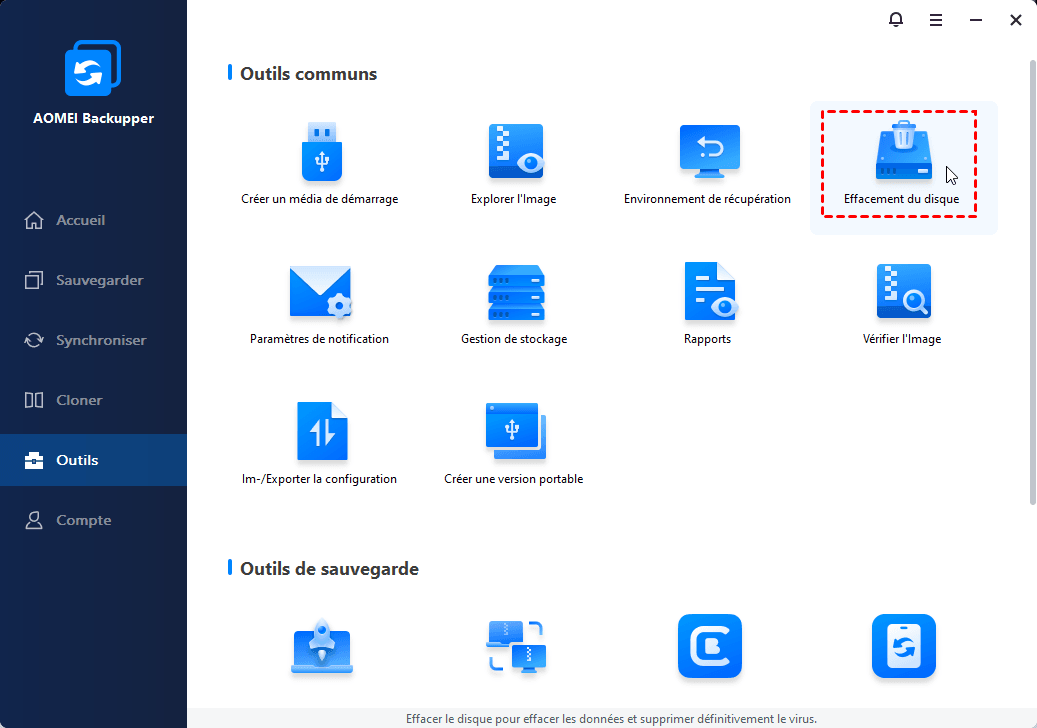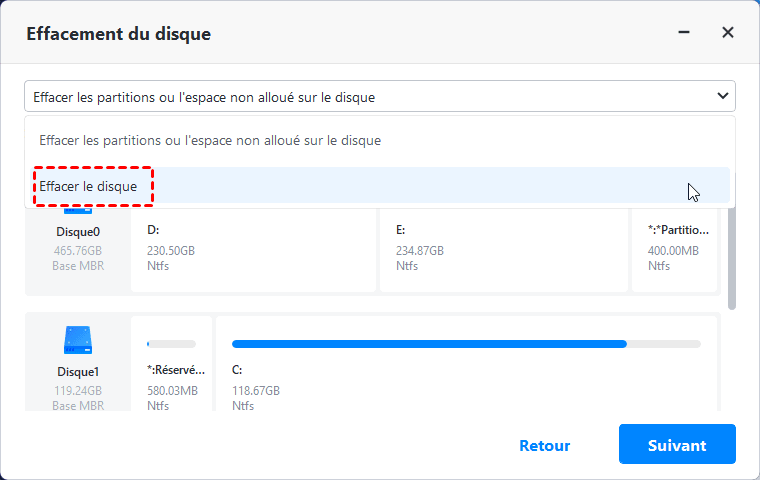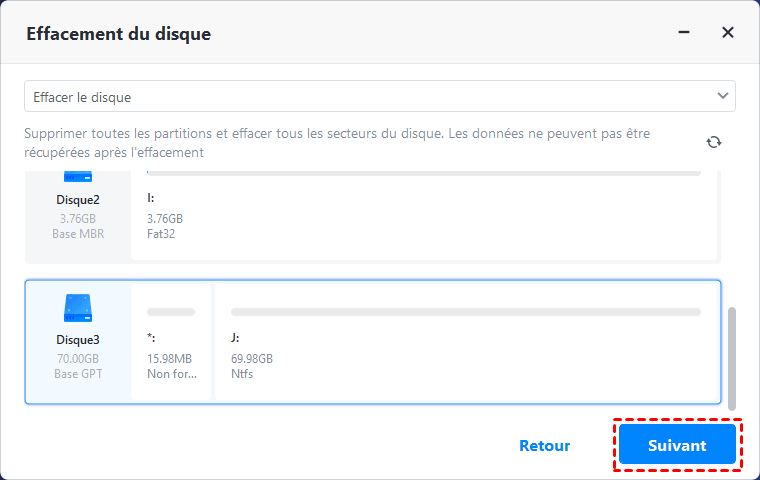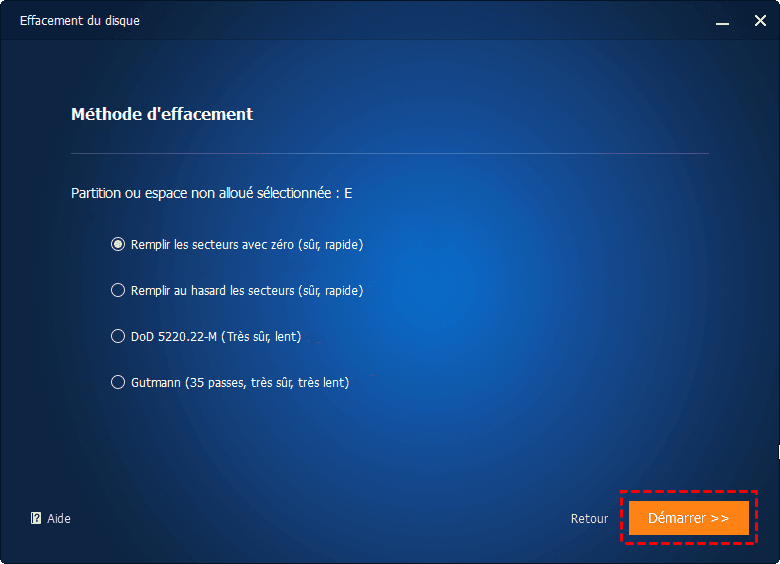Comment effacer un disque dur sous Windows 7 sans CD ? (2 façons)
Vous voulez effacer un disque dur sous Windows 7 mais vous n'avez pas de CD d'installation ? Ce didacticiel propose 2 méthodes utiles pour effacer un disque dur Windows 7 sans CD, que vous souhaitiez conserver Windows 7 ou tout supprimer.
Le problème
Effacer un disque dur sous Windows 7 sans CD
Salut, j'ai récemment assemblé un nouveau PC et je cherche à vendre mon ancienne PC. Par conséquent, je dois réinitialiser le PC aux paramètres d'usine, mais lorsque je vais dans « méthodes de récupération avancées », il dit : « Réinstaller Windows (nécessite un disque d'installation Windows) ». Je n'ai pas le disque et je n'ai aucun moyen de l'obtenir auprès du revendeur d'origine. J'ai googlé et j'ai trouvé quelque chose sur le démarrage à partir d'une partition avec l'ISO Windows ? Je ne sais pas quoi faire, donc ce serait bien si je pouvais obtenir de l'aide pour savoir quoi faire.
- Question de Tomshardware.com
Tout comme cet utilisateur, vous souhaiterez peut-être effacer un disque dur sous Windows 7 avant de vendre, recycler ou donner votre ancien PC. En règle générale, vous pouvez réinitialiser les paramètres d'usine d'un PC Windows 7 avec un CD d'installation. Et si vous n'avez pas de CD ? Existe-t-il des moyens d'effacer un disque dur Windows 7 sans CD ? Il y en a certainement.
Effacer un disque dur sous Windows 7 sans supprimer OS
Si vous avez un ordinateur OEM (par exemple, ASUS, Dell ou HP), il y aurait une partition de récupération système cachée pour vous aider à effectuer la réinitialisation d'usine. Par exemple, vous pouvez réinitialiser l'ordinateur portable HP en usine avec la partition de récupération HP.
Si vous avez assemblé un PC ou qu'il n'y a pas de partition de récupération système disponible, vous pouvez suivre les étapes ci-dessous pour effacer un disque dur sans supprimer Windows 7 :
Remarques :
● Cette méthode n'est applicable que si vous avez déjà créé une sauvegarde d'image système.
● La disposition et les données de l'image système seront restaurées, donc si vous souhaitez réutiliser votre PC, vous pouvez utiliser cette méthode pour effacer le disque dur.
1. Allumez l'ordinateur. Appuyez et maintenez la touche F8.
2. Sur l'écran Options de démarrage avancées, choisissez Réparer l'ordinateur.
3. Choisissez une disposition de clavier et cliquez sur Suivant.
4. Dans la fenêtre Options de récupération système, choisissez Récupération de l'image système.
5. Il localisera immédiatement l'image système la plus récente connectée à votre système. Cliquez sur Suivant pour continuer ou cliquez sur Sélectionner une image système pour sélectionner manuellement une autre image système.
Astuce : Si vous voyez un message d'avertissement indiquant « Windows ne trouve pas d'image système sur cet ordinateur », attachez le disque dur de sauvegarde avec l'image système stockée à votre ordinateur et cliquez sur Réessayer.
6. Cochez Formater et repartitionner les disques et cliquez sur Suivant.
7. Confirmez les informations et cliquez sur Terminer. Lorsqu'on vous demande « Etes-vous sûr de vouloir continuer ? », cliquez sur Oui pour commencer. Selon la taille de votre disque dur, l'opération de restauration peut prendre quelques heures.
Vous savez maintenant comment effacer un disque dur sous Windows 7 sans supprimer le système d'exploitation. Si vous souhaitez tout supprimer de l'ancien disque dur à vendre, lisez la suite pour obtenir un moyen efficace.
Un moyen plus simple d'effacer un disque dur sous Windows 7 (supprimer tout)
Pour nettoyer l'ancien disque dur avant de vendre, recycler ou donner votre ancien PC, vous avez besoin d'un outil d'effacement de disque fiable - AOMEI Backupper Pro. Il fonctionne bien sur Windows 11/10/8.1/8/7/Vista/XP.
- Vous pouvez effacer un disque entier, une partition sélectionnée ou un espace non alloué et les données seront irrécupérables après l'effacement.
- Vous êtes autorisé à effacer une clé USB, un disque dur ainsi qu'une carte SD. Tous les disques de marque sont pris en charge, y compris Samsung, SanDisk et WD, etc.
- Vous pouvez créer une clé USB bootable afin d'effacer un disque dur sans charger Windows.
Apprenez à effacer un disque dur sous Windows 7 sans CD comme suit :
Étape 1. Téléchargez et installez cet outil d'effacement de disque. Exécutez AOMEI Backupper, cliquez sur Outils et choisissez Effacement du disque.
Étape 2. Sur la page Type d'effacement, choisissez Effacer le disque et cliquez sur Suivant.
Étape 3. Sélectionnez le disque système à effacer et cliquez sur Suivant. Vous serez invité à exécuter l'opération en mode redémarrage, cliquez sur OK pour confirmer.
Étape 4. Sur la page Méthode d'effacement, choisissez Remplir les secteurs avec zéro pour effacer toutes les données sur le disque et cliquez sur Démarrer pour continuer.
Astuce : Pour des niveaux de sécurité plus élevés, vous pouvez utiliser Remplir au hasard les secteurs, DoD 5220.22-M ou Gutmann.
Pour conclure
C'est tout sur la façon d'effacer un disque dur dans Windows 7 sans CD. Si vous souhaitez conserver le système d'exploitation, vous pouvez exécuter la récupération de l'image système. Si vous décidez de tout supprimer, vous pouvez remplir le disque dur avec zéro grâce à AOMEI Backupper.
De plus, AOMEI Backupper est un logiciel professionnel de transfert de disque dur qui peut vous aider à transférer des données d'un disque dur vers un SSD. N'hésitez pas à l'essayer !